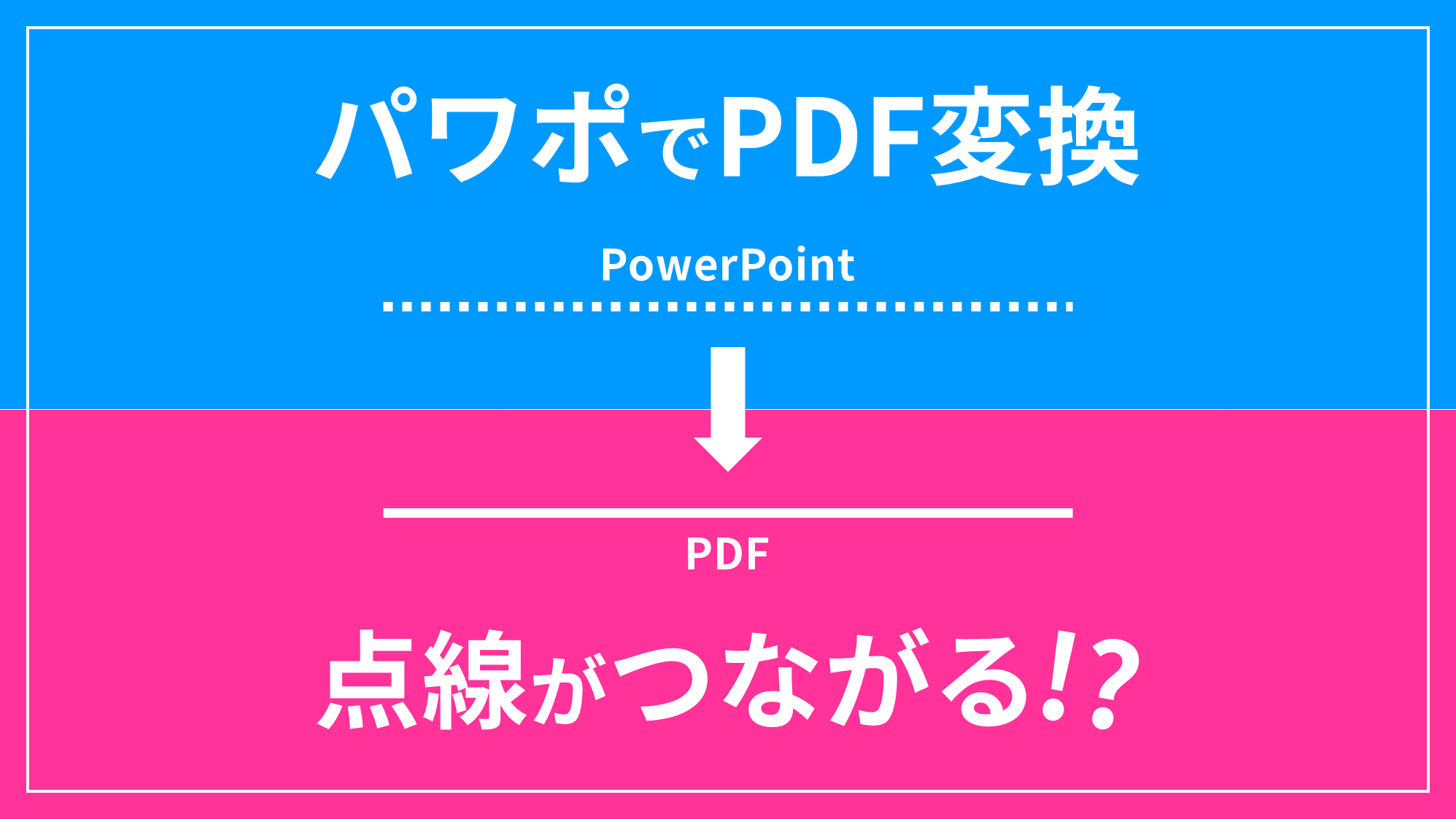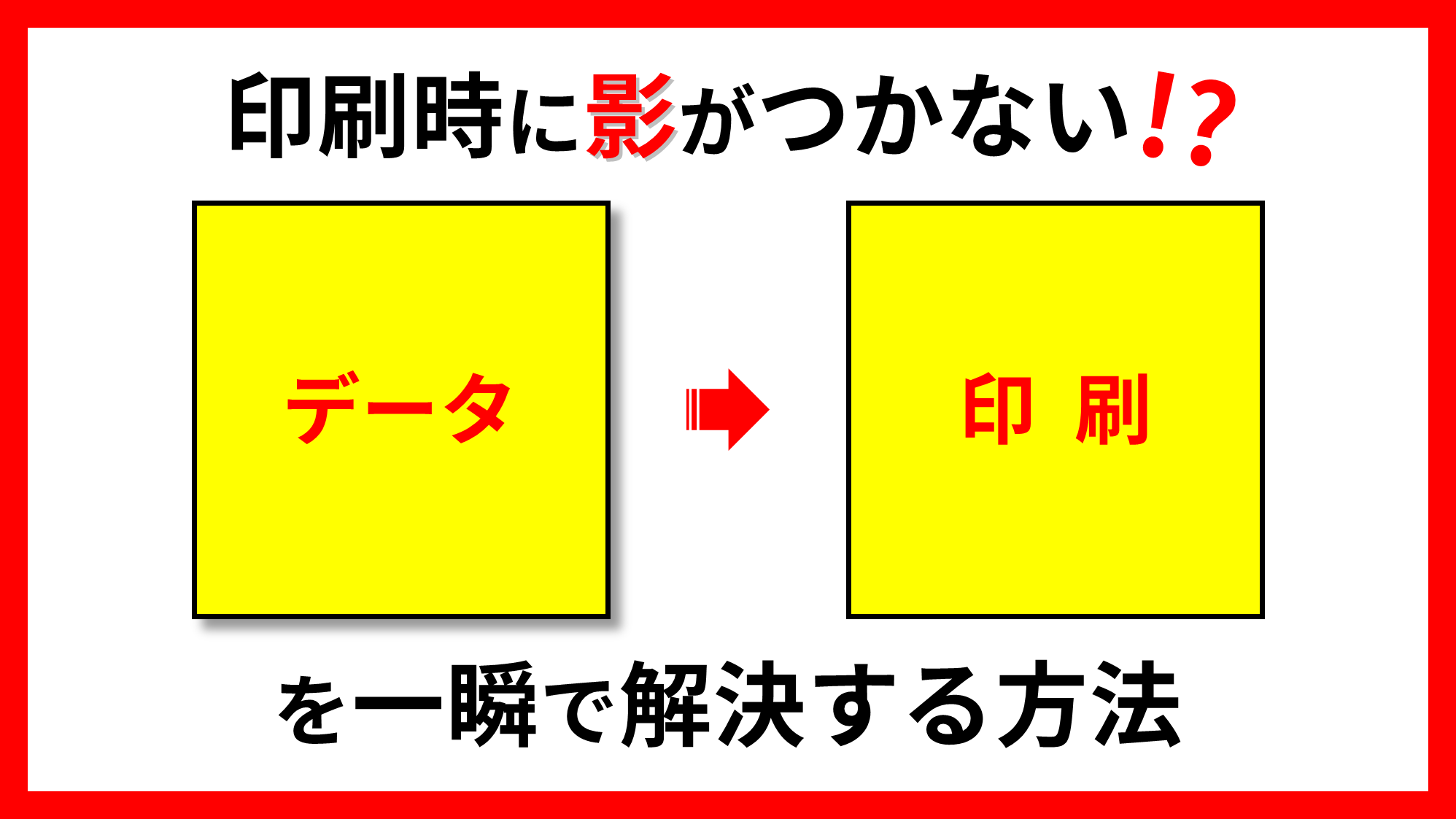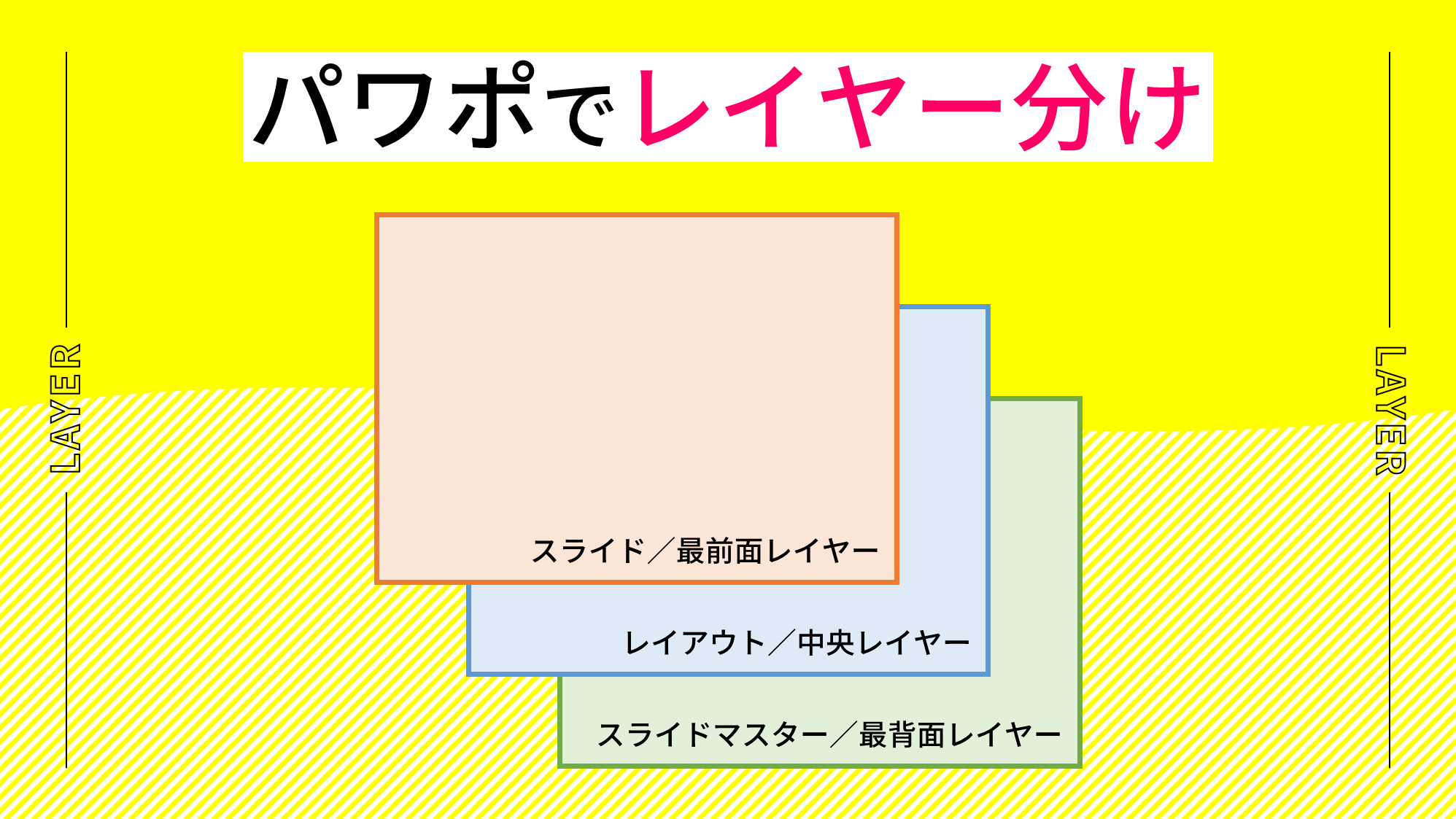PowerPointの編集画面では点線になっているデータが、PDFに変換するとなぜか点線がつながり直線になってしまう時の解決法をご紹介します。
どんな点線がつながるのか?
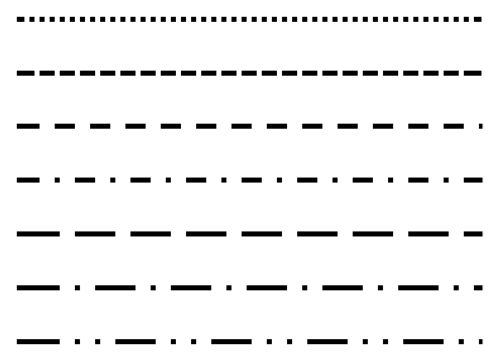
PowerPointで設定できるすべての点線を並べました。このデータをPDF変換します。
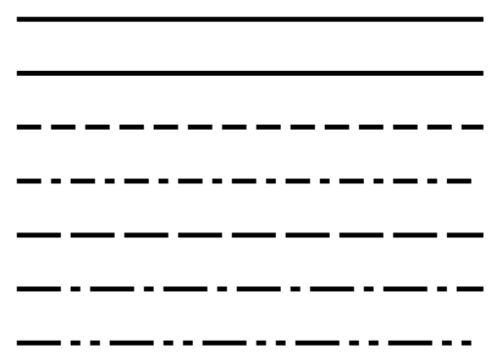
PDFのデータを確認すると上2本の「点線(丸)」と「点線(角)」がつながり直線になりました。その他の点線を見比べてみると、すべての線が左右に少し太っているのが分かります。
なぜ点線がつながるのか?
答えは線の設定にあります。
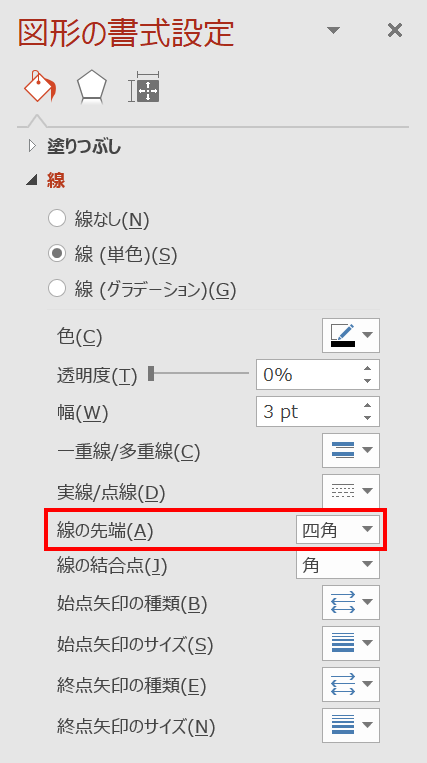
線の設定にある「線の先端」が「四角」になっていたため点線の左右が太り、隣り合う線がつながったのです。
PowerPointとPDFの違い
PowerPointでは「線の先端」が「四角」に設定されていると、線の始点と終点しか太らないのに対し、PDFでは点線の個々の線がすべて太る設定に置き換わってしまうようです。
解決法
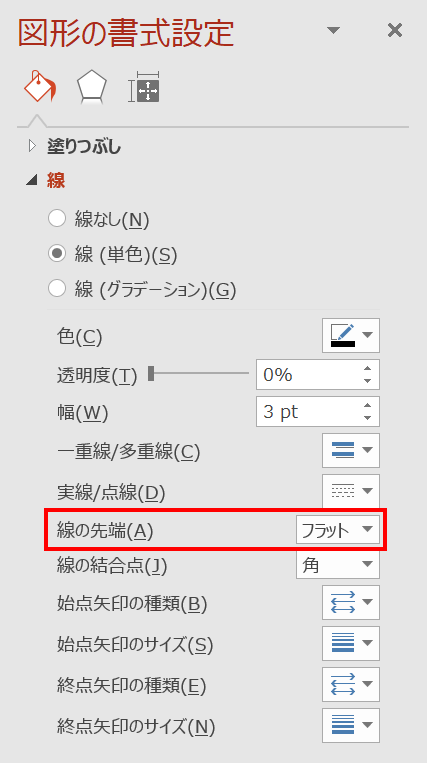
「線の先端」を「フラット」にすると改善されます。